Како инсталирати и омогућити Хипер-В на Виндовс 11/10 Хоме
Постоје многе функције које нису подржане у Windows 11/10 Home . Ова верзија Виндовс(Windows) - а је направљена за кућне(Home) кориснике који се не би укључивали у било шта техничко као што су Хипер-В(Hyper-V) или групне политике(Group Policy) и још много тога. То је један од разлога зашто је и Хоме(Home) верзија јефтинија. Али тада корисници могу доћи у ситуацију да желе да инсталирају Хипер-В(Hyper-V) на Windows 11/10 Хоме(Home) издање. Овај водич ће вам помоћи да то постигнете.

Инсталирајте Хипер-В(Hyper-V) на Windows 11/10 Хоме(Home)
Занимљиво је приметити иако Windows 11/10 Хоме(Home) нема функције доступне одмах; могу се омогућити помоћу скрипти и команди. Неке од ових команди су доступне директно у Виндовс(Windows) -у ; људи не знају за њих. Већ знамо како да омогућимо уређивач групних смерница у оперативном систему Виндовс 10 Хоме(enable the Group Policy Editor in Windows 10 Home) , а сада ће вам ова скрипта добити Хипер-В(Hyper-V) .
Скрипта за омогућавање Хипер-В
pushd "%~dp0"
dir /b %SystemRoot%\servicing\Packages\*Hyper-V*.mum >hyper-v.txt
for /f %%i in ('findstr /i . hyper-v.txt 2^>nul') do dism /online /norestart /add-package:"%SystemRoot%\servicing\Packages\%%i"
del hyper-v.txt
Dism /online /enable-feature /featurename:Microsoft-Hyper-V -All /LimitAccess /ALL
pause
Скрипту је креирао Мицрософтов(Microsoft Virtualization) тим за виртуелизацију на Гитхубу(Github) .
Кораци за омогућавање Хипер-В(Hyper-V) у Windows 11/10 Хоме(Home)

- Копирајте горе поменуту датотеку скрипте у бележницу и сачувајте је као „Енабле Хипер-В.бат“. Можете га сачувати било где, али ће радна површина(Desktop) бити брзо доступна.
- Затим кликните десним тастером миша на датотеку и покрените је са администраторским привилегијама.
- Сада би требало да видите командну линију где ће се скрипта извршити.
- Када завршите, од вас ће бити затражено да поново покренете рачунар. Обавезно то урадите.
Скрипта омогућава омогућавање Хипер-В(Hyper-V) , али да бисте је коначно имали на Виндовс(Windows) - у, мораћете да је омогућите преко Виндовс 10 опционих функција(Windows 10 Optional Features) .
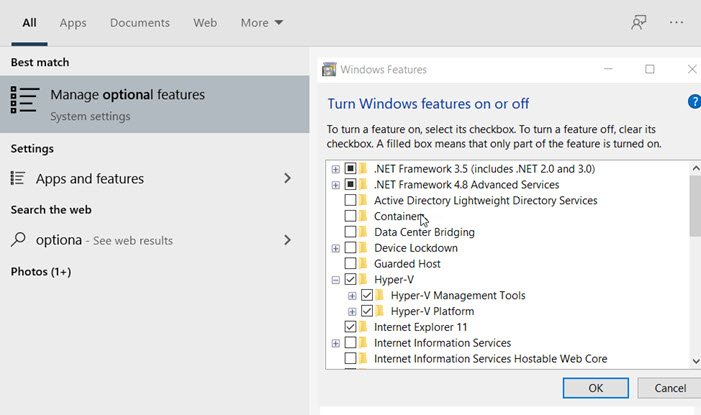
Откуцајте оптионалфеатурес.еке(optionalfeatures.exe) у одзивник Покрени(Run) и притисните тастер Ентер(Enter) . Отвориће се искачући прозор Виндовс функције , где можете да изаберете и поништите избор да бисте додали или уклонили функције. (Windows Features)Такође можете да откуцате Хипер-В(Hyper-V) и то ће открити оквир са функцијама оперативног система Виндовс(Windows) .
Када завршите, пронађите Хипер-В(Hyper-V) и означите поље у којем пише Хипер-В алати за управљање(Hyper-V management tools) и Хипер-В платформа(Hyper-V Platform) .
Као што видите, већина функција је доступна у верзији Windows 11/10 Хоме(Home) и могу се омогућити помоћу скрипти и команди. Иако то Мицрософт(Microsoft) можда неће препоручити, нико није крив.
Уверите се да хардвер вашег рачунара подржава Хипер-В – иначе ово можда неће радити.
Надам се да је пост било лако пратити и да сте успели да омогућите Хипер-В(Hyper-V) у Windows 11/10 Хоме(Home) верзији.
Прочитајте следеће: (Read next:) Како омогућити Виндовс Сандбок у оперативном систему Виндовс 11/10 Хоме .
Related posts
Подршка за виртуелизацију је онемогућена у фирмверу у оперативном систему Виндовс 11/10
Промените пречицу за пребацивање између виртуелних радних површина у оперативном систему Виндовс 11/10
Како да поправите ВиртуалБок УСБ који није откривен у рачунару Виндовс 11/10
Савети и трикови за виртуелну радну површину за Виндовс 11/10
Како креирати, избрисати, користити виртуелне радне површине у оперативном систему Виндовс 11/10
Како приказати окно са детаљима у Филе Екплорер-у у оперативном систему Виндовс 11/10
Како додати уређивач групних политика у Виндовс 11/10 Хоме Едитион
Апликација Маил и Цалендар се замрзава, руши или не ради у оперативном систему Виндовс 11/10
Савети и трикови за прегледач Мицрософт Едге за Виндовс 11/10
Како мапирати мрежни диск или додати ФТП диск у Виндовс 11/10
Омогућите мрежне везе док сте у модерном стању приправности на Виндовс 11/10
Како проверити евиденцију о искључивању и покретању у оперативном систему Виндовс 11/10
Подесите свој монитор за бољу резолуцију екрана у оперативном систему Виндовс 11/10
Шта је ППС датотека? Како претворити ППС у ПДФ у оперативном систему Виндовс 11/10?
Како направити радарску карту у оперативном систему Виндовс 11/10
Како онемогућити или омогућити виртуелизацију хардвера у оперативном систему Виндовс 11/10
Поставите Нотепад++ као подразумевани уређивач за .кмл датотеке у оперативном систему Виндовс 11/10
Најбоље апликације за праћење батерије, аналитику и статистику за Виндовс 11/10
Како измерити време реакције у оперативном систему Виндовс 11/10
Најбољи бесплатни софтвер ИСО Моунтер за Виндовс 11/10
